AE-大气金色粒子爆炸片头图文教程发布时间:2021年12月20日 08:00
虎课网为您提供影视动画版块下的AE-大气金色粒子爆炸片头图文教程,本篇教程使用软件为AE(2020),难度等级为新手入门,下面开始学习这节课的内容吧!
本节课讲解【大气爆炸金色片头】,本节课的难重点同学们可以在下方评论区进行留言,老师会根据你们的问题进行回复,作业也可以在评论区进行提交,优秀的作品会额外获得100虎课币的奖励,可以用来兑换奖品。
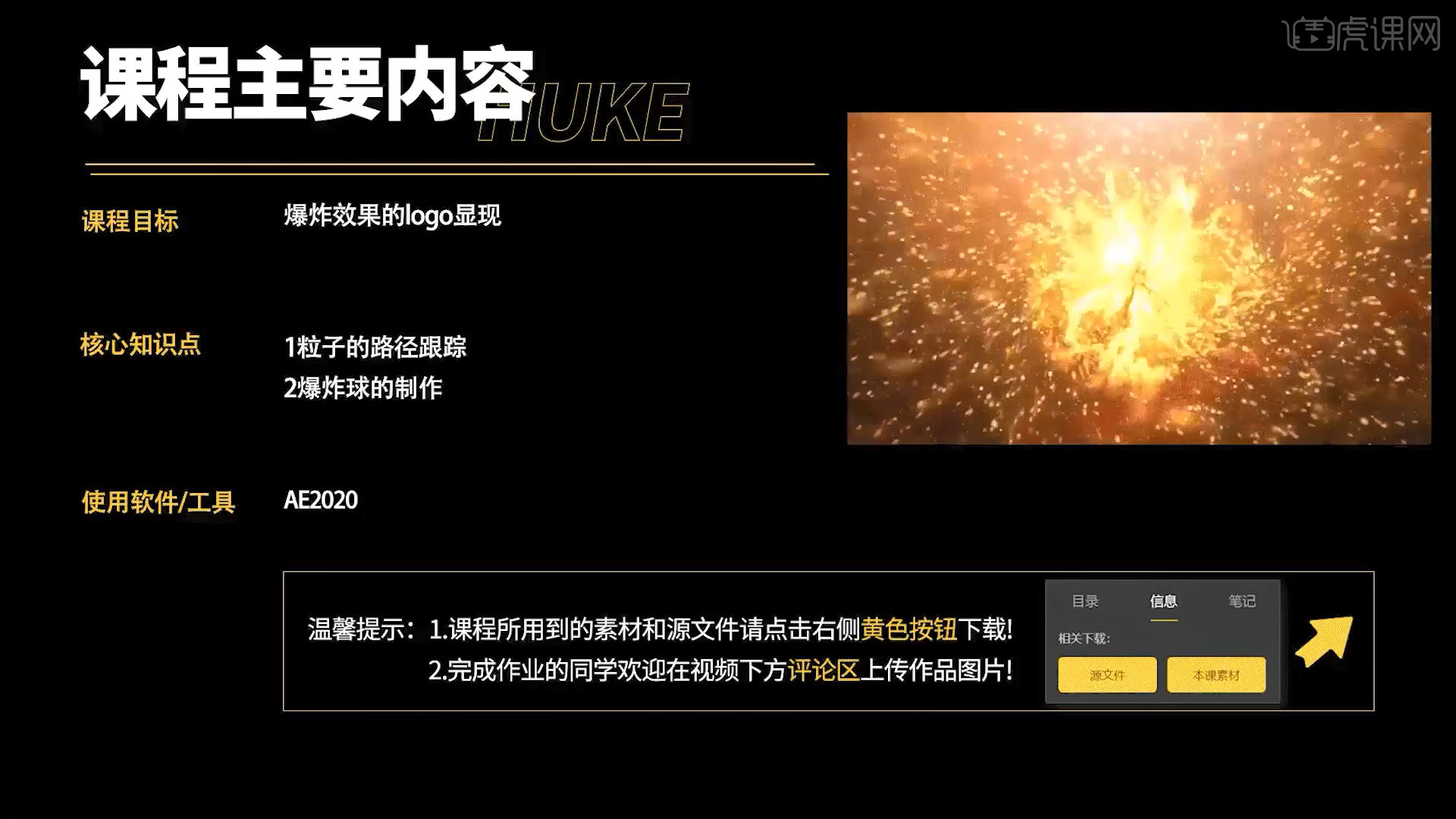
那我们开始今天的教程吧。
1.打开AE,点击【新建合成】,在【渲染队列】的空白地方鼠标右击,选择【新建】-【纯色】,命名为粒子层;在【效果栏】搜索Particular,选择Particular的效果;然后在【渲染队列】新键一个旋转图层。
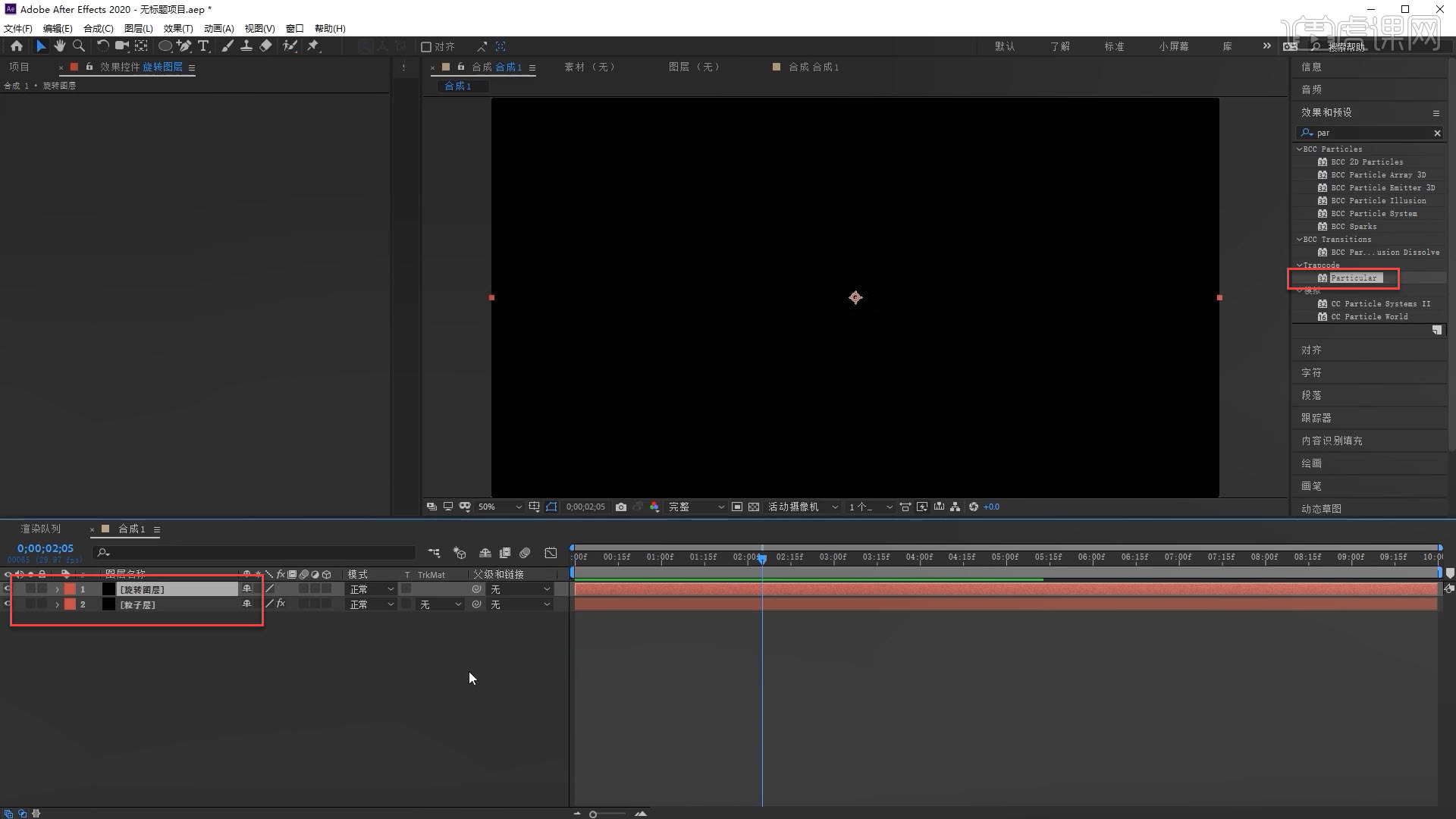
2.选择【椭圆工具】,绘制一个圆,给旋转一个路径;打开【旋转图层】的蒙版,将【蒙版路径】复制,然后将【旋转图层】隐藏;再打开【粒子层】的【效果】,点击【Particular】,打开【发射器】,将路径复制给【位置】,再适当移动关键帧的位置。
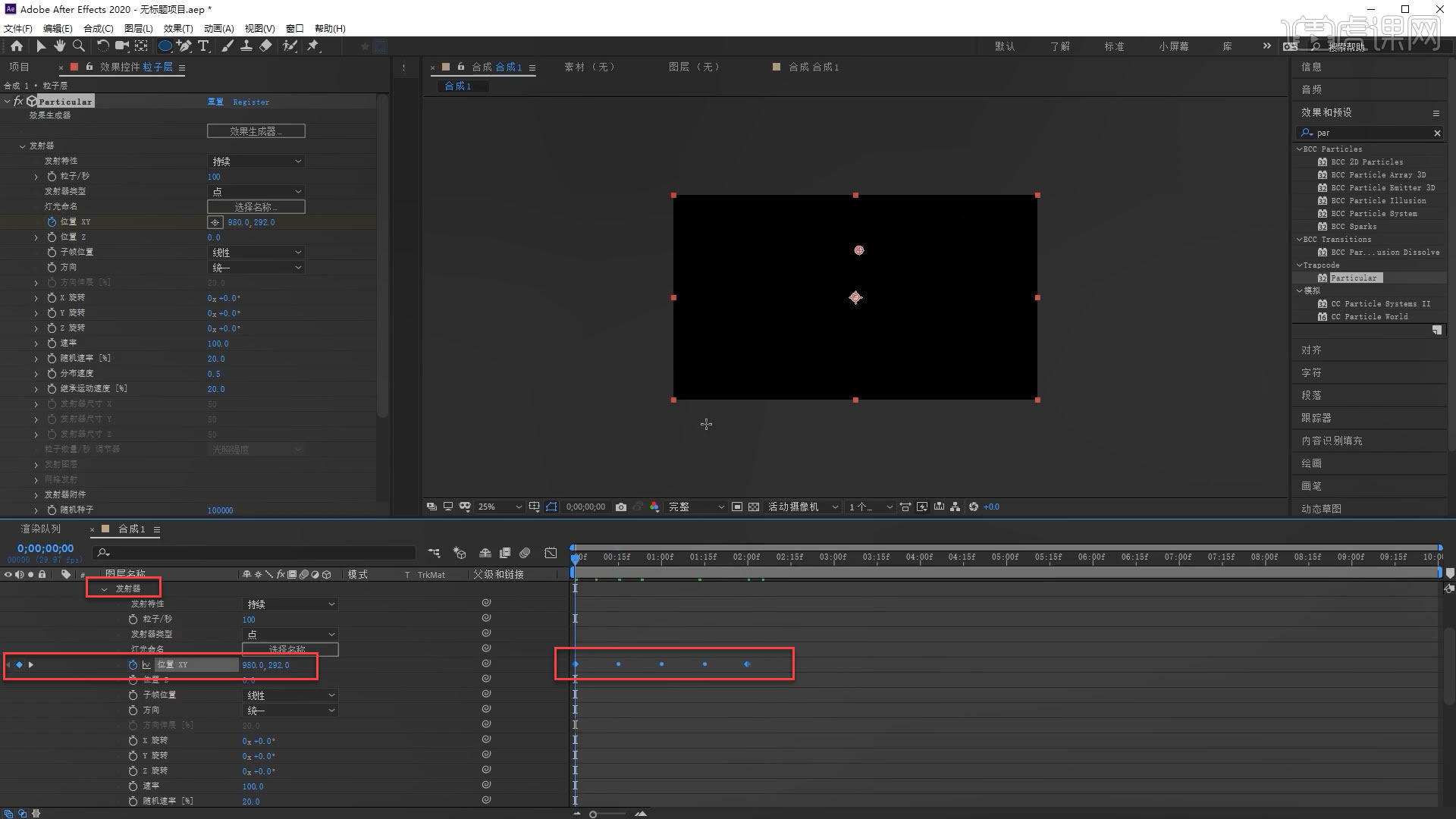
3.按【Alt键】,点击【位置】的小秒表,点击【表达式语言菜单】,选择【Property】-【loopOut(type】,如果觉得效果比较慢,可以全选关键帧,按【Alt键】适当拖动关键帧;将【粒子层】重命名为【粒子层-小】。
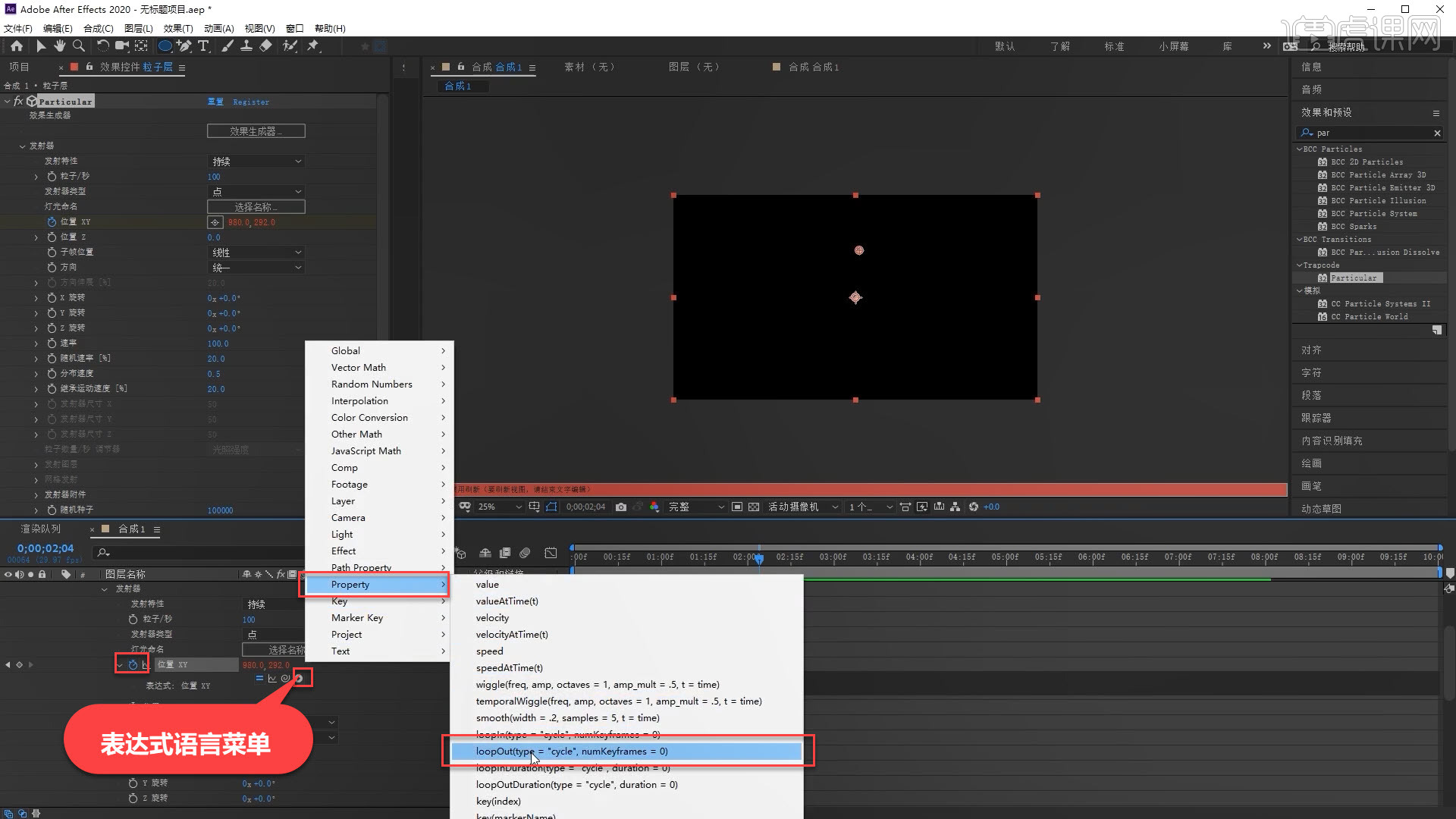
4.打开【粒子层-小】的运动模糊,将【发射器】里的【速率】设置为1970;将【粒子】里的【生命期粒子尺寸】和【生命期不透明】设置为线性减弱,设置【生命】为8,将【尺寸】设置为2;设置好后,将【粒子层-小】复制一层,重命名为【粒子层-长】。
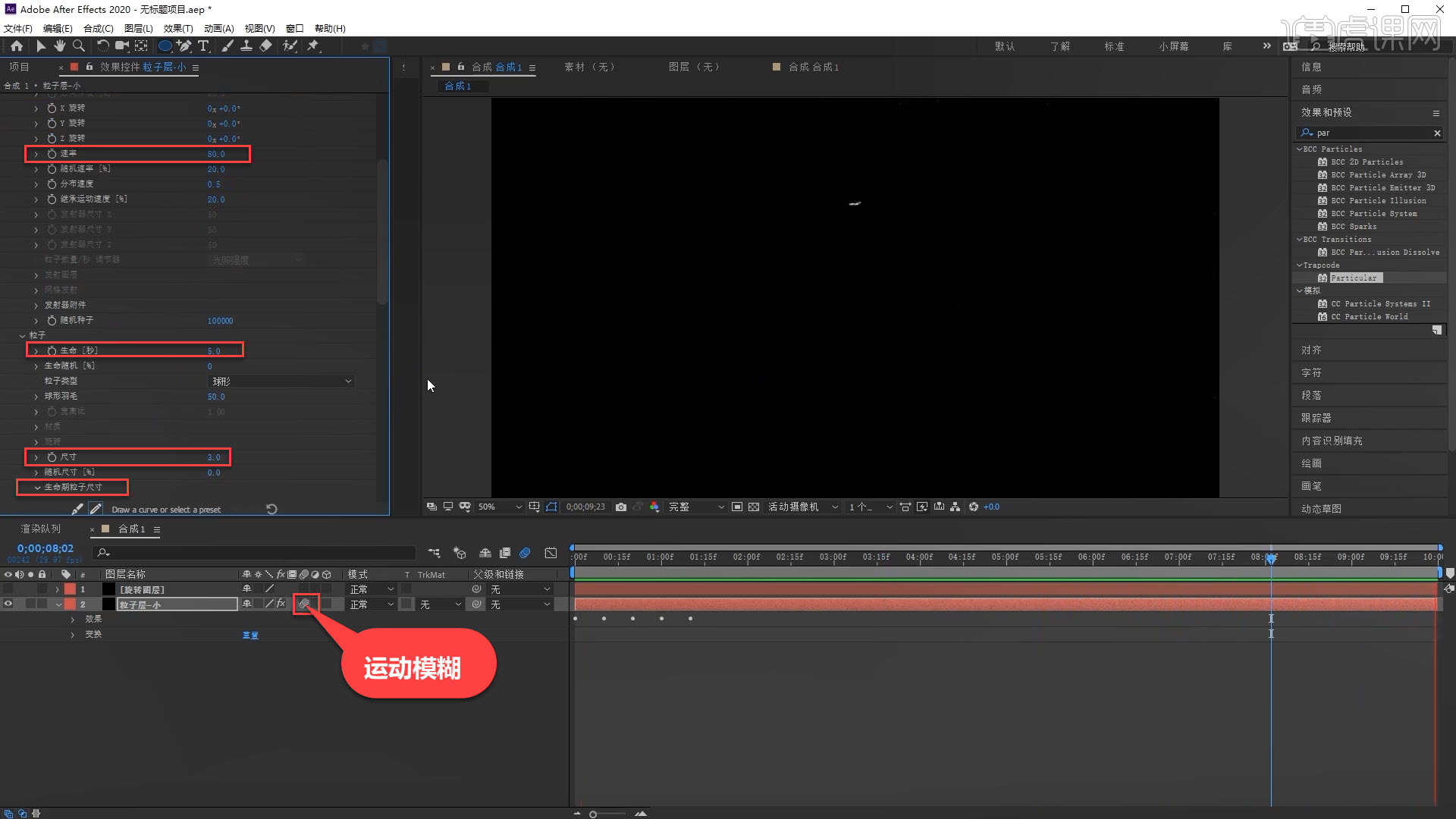
5.选中【粒子层-长】,打开【辅助系统】,将【继承主题颜色】设置为100,适当增加【粒子/秒】的数值,再回到【粒子】将【尺寸】设置为0;将【继承主题颜色】里的【尺寸】设置为3,将【生命期不透明】设置为线性减弱。
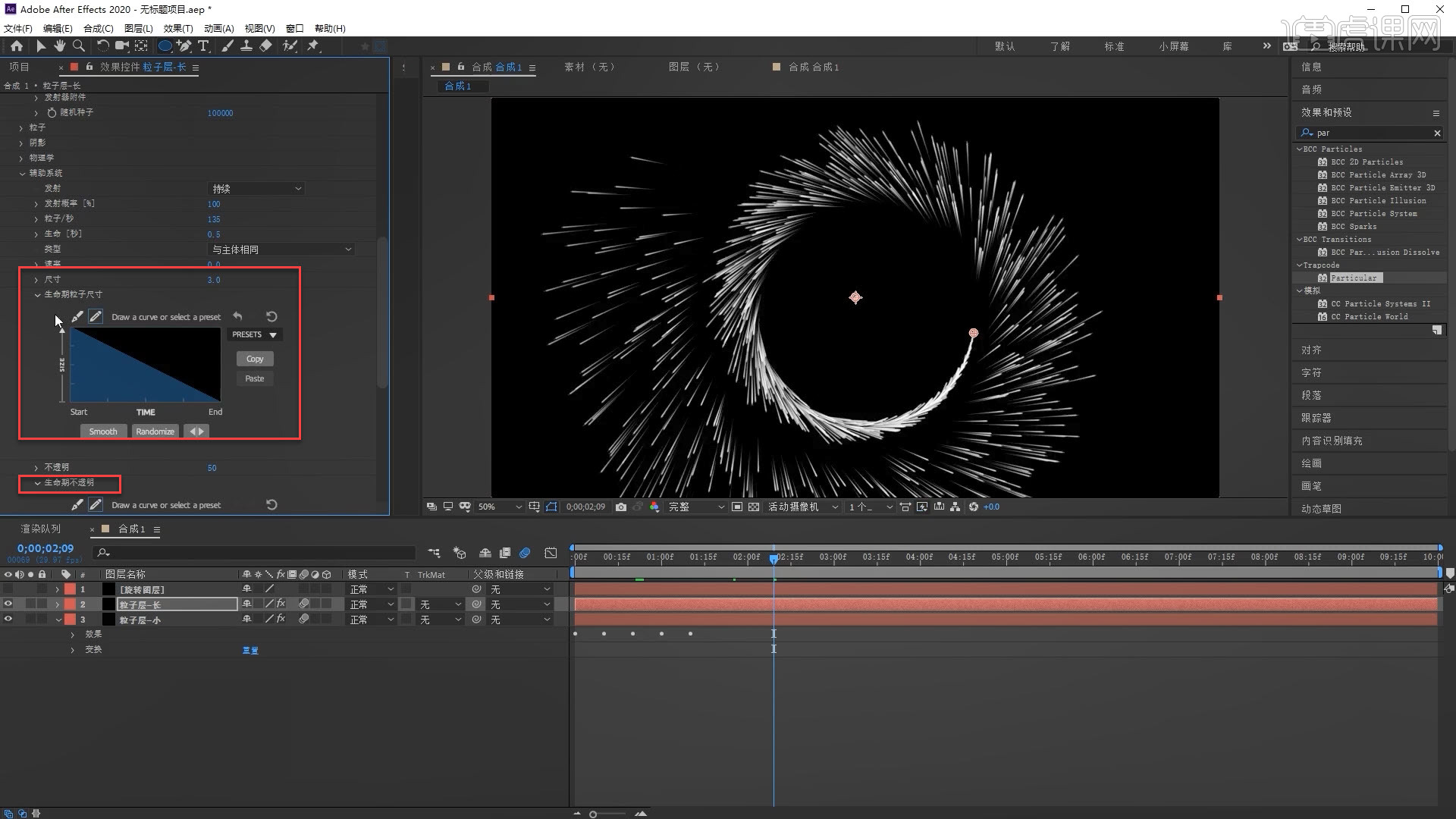
6.将【发射器】里的【粒子/秒】设置为20;打开【物理学】,点击【Air】,打开【扰乱场】,设置【影响位置】为20;打开【辅助系统】,设置【生命(秒)】为0.2,打开【粒子层-长】的运动模糊;打开【渲染】,点击打开【运动模糊】,将【粒子层-小】的【发射器】里【粒子/秒】设置为800。
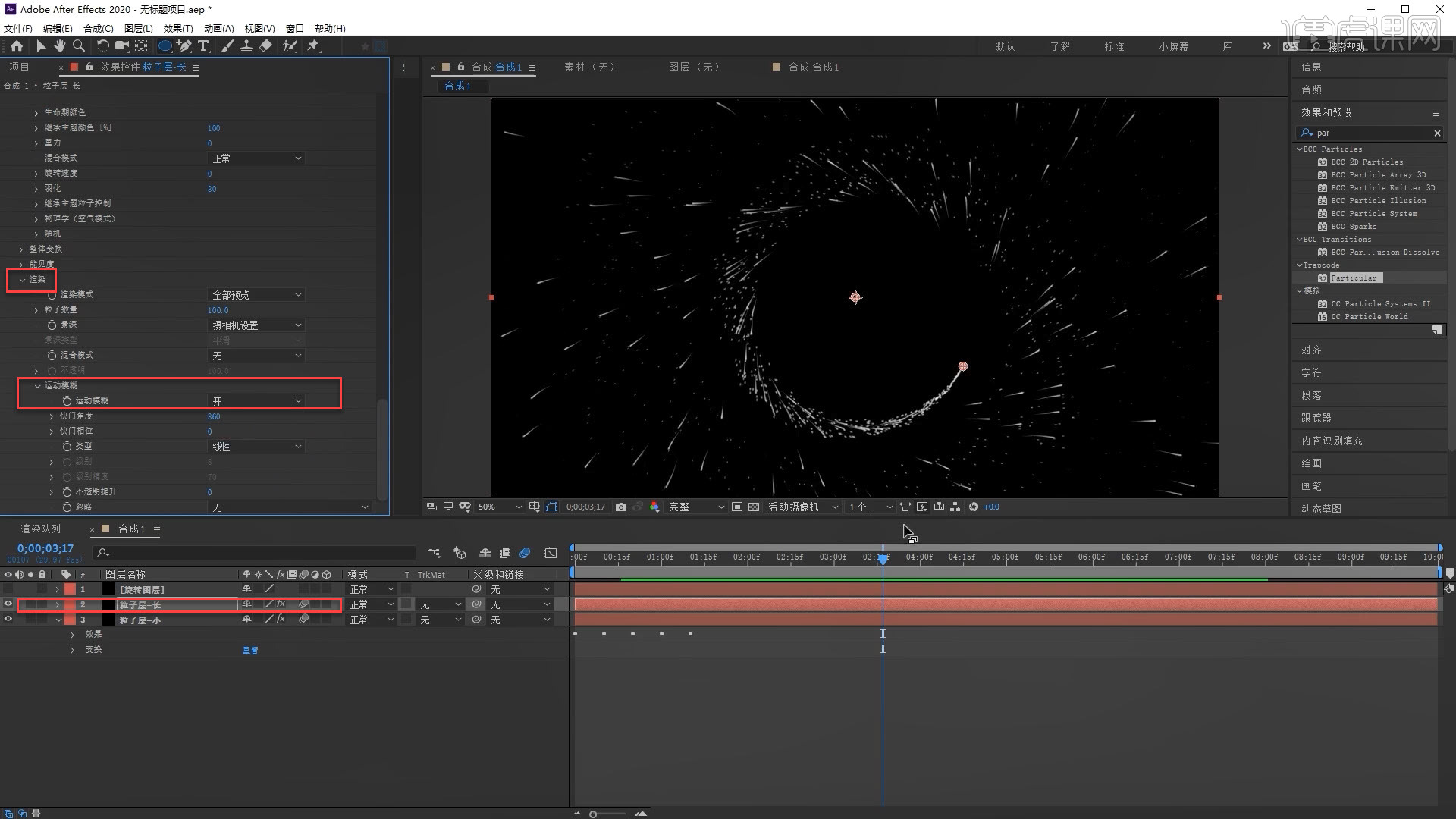
7.新建一个调整图层,在【效果栏】搜索填充,选择需要的颜色;将【调整图层】复制一层,设置【模式】为相加;在【效果栏】搜索发光;选中【粒子层-小】,将【发射器】里的【粒子/秒】设置为1200;打开【物理学】,点击【Air】-【扰乱场】,设置【影响位置】为78。
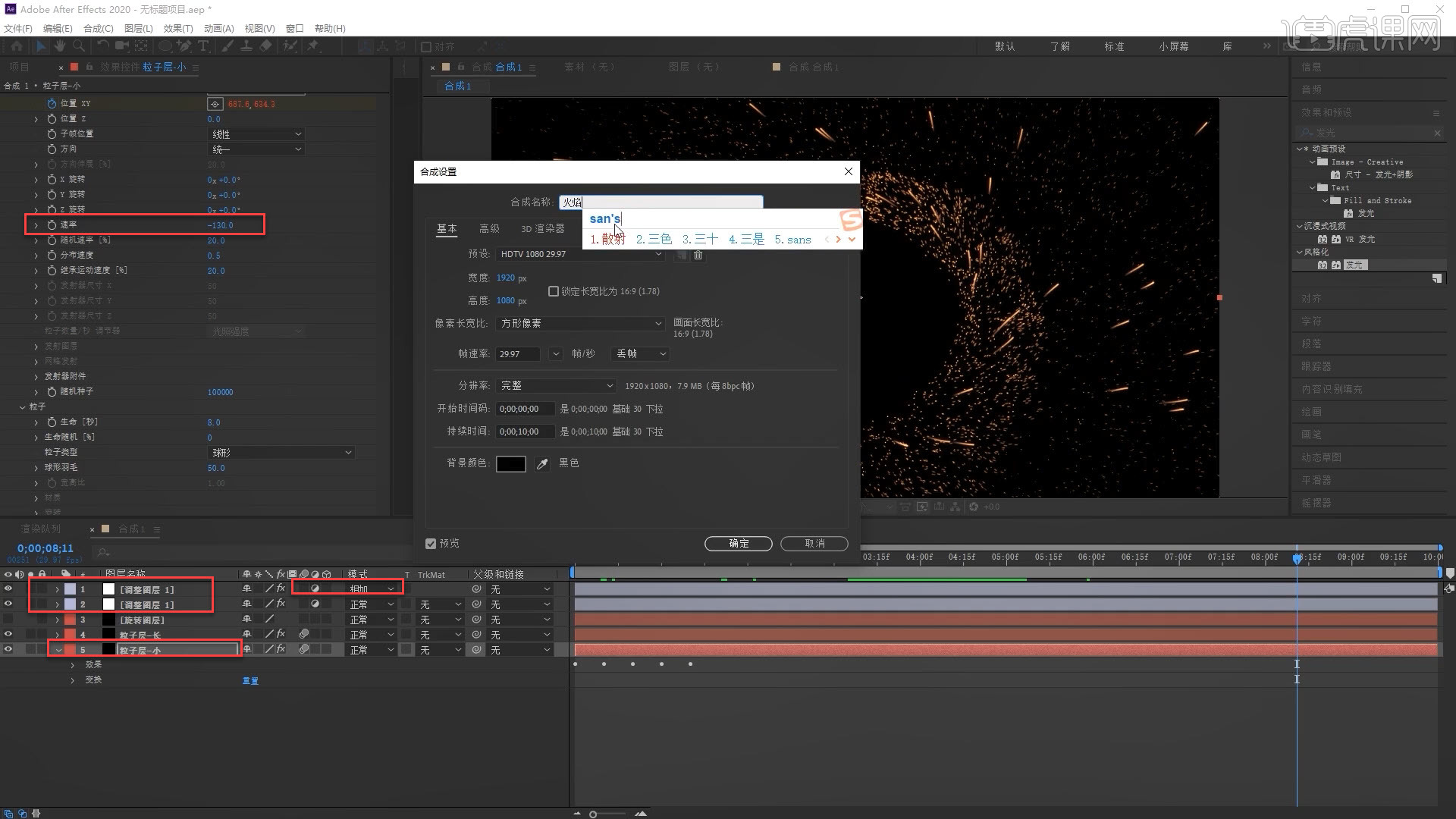
8.给【合成 1】重命名为火焰散射;新建一个合成,命名为爆炸,同理步骤1新建一个图层,命名为分形杂色;在【效果栏】里搜索分析杂色,选择【矩形工具】,绘制一个矩形,打开【分形杂色】里的蒙版,给【蒙版路径】、【蒙版羽化】、【蒙版不透明度】、【蒙版扩展】打上关键帧。
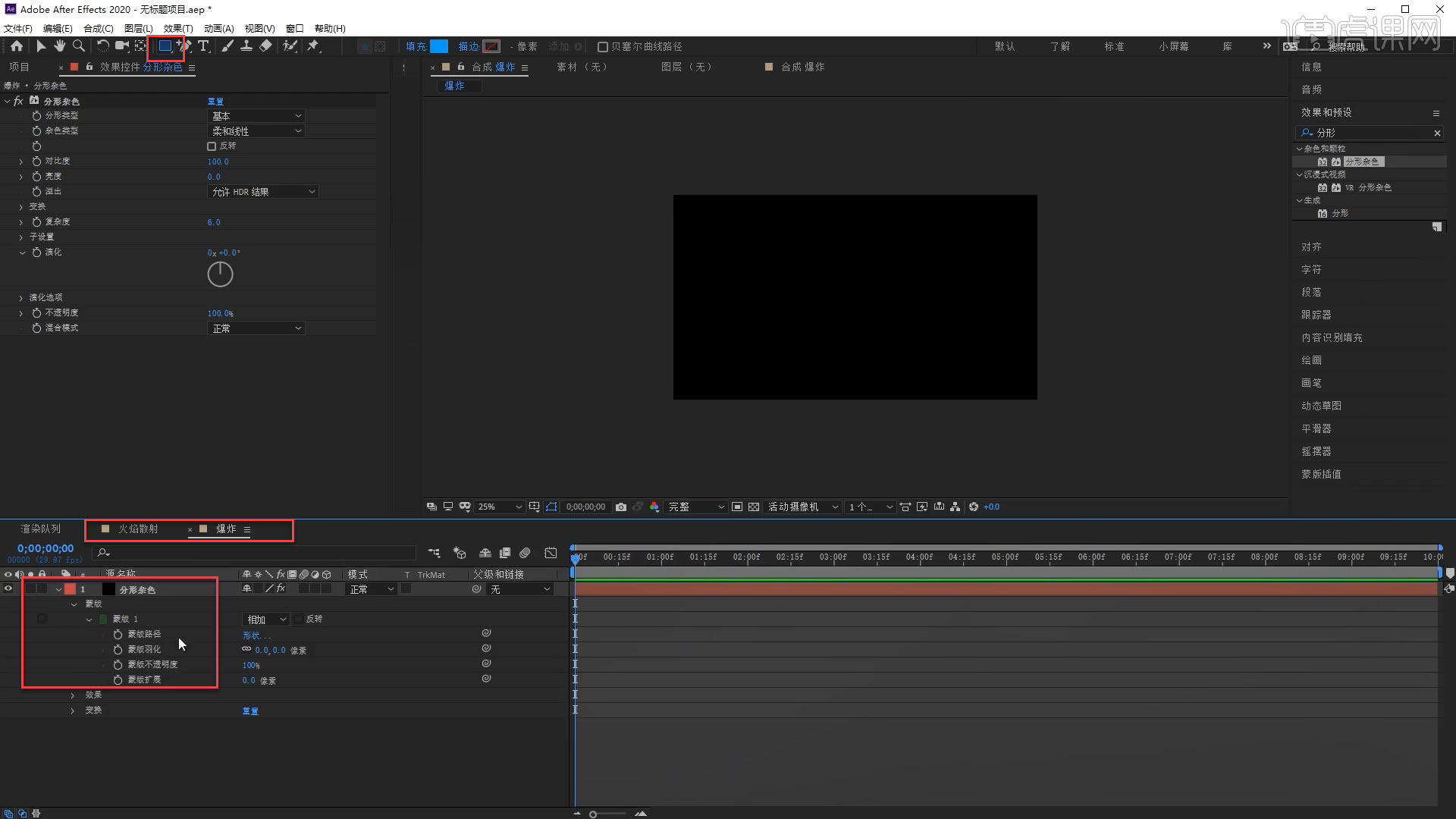
9.到第二秒时,选择【箭头工具】适当移动矩形的位置,设置好【蒙版路径】、【蒙版羽化】、【蒙版不透明度】、【蒙版扩展】,再打上关键帧;给【效果】一开始的【亮度】设置为0,打上关键帧,到第二秒时,将【亮度】设置为-91,打上关键帧。

10.将【动态类型】设置为动态渐进,勾选反转,给演化输入一个表达式【time×150】;打开【变化】,开始时适当设置【偏移】数值,打上关键帧,移动时间轴后,适当设置【偏移】数值,打上关键帧,调整好后新建一个调整图层。

11.制作爆炸效果,在【效果栏】搜索极坐标,双击给【调整图层】,将【插值】设置为100,【转换类型】设置为矩形到极线,适当设置出点;将【分形杂色】重命名为爆炸中间层。

12.将【爆炸中间层】复制,重命名为爆炸外层,适当调整【对比度】、【亮度】和【演化】;新建一个调整图层,命名为颜色,鼠标右击【颜色】,选择【效果】-【颜色校正】-【Lumetri 颜色】,打开【曲线】根据画面适当调整。

13.调整好后,将【爆炸中间层】复制,重命名为爆炸里层;给里层加一个CC glass的效果,将【Bump Map】设置为无,适当调整相关参数,参数调整好后,爆炸的效果就做好了。

14.在项目里创建一个【总合成】,把【火焰散射】和【爆炸】放入,打开【火焰散射】,给它添加一个摄像机,适当调整散射的角度;打开【摄像机】的变换,开始时给位置打上关键帧,再适当调整散射的位置、大小和角度,打上关键帧。

15.在【总合成】里,鼠标右击【火焰散射】,选择【时间】-【时间收缩】,根据需要设置好参数;然后适当调整爆炸效果出现的位置。

16.在项目里新建一个【连环爆】的合成,同理步骤1、步骤4、步骤5、步骤6、步骤7,做出连环爆的效果;做好效果后,将【连环爆】放入【总合成】,放在【爆炸】上面,适当调整连环爆出现的位置和出现的时间。

17.给连环爆加一个模糊,在【效果栏】搜索径向模糊,适当调整模糊半径,调整好后复制两个【连环爆】,适当调整它们出现的位置;同理步骤15调整效果出现的速度,复制【爆炸】,适当调整出现的位置。

18.将文字放入【总合成】,适当调整文字出现的位置,再打开文字层的变换,刚开始时设置缩放为0,打上关键帧,到出现的位置,适当调整缩放,打上关键帧,同理给【旋转】、【Y轴旋转】和【不透明度】打上关键帧,打开文字层的运动模糊。

19.在【效果栏】搜索发光,给文字层加一个发光的效果,根据需要适当调整相关参数;新建一个灯光的图层,在【效果栏】搜索Optical Plares,根据需要选择一个灯光,适当调整光的相关参数,然后将灯光图层的【模式】设置为屏幕。

20.根据文字的关键帧,给灯光的效果和不透明度也打上关键帧;在【效果栏】搜索填充,适当调整【连环爆】的颜色;调整好后,将【红旗】放入【总合成】,给它一个模糊的效果,然后适当调整它出现的位置。

21.将【爆炸】的【模式】设置为屏幕;【红旗】刚开始时,设置不透明度为0,打上关键帧,适当调整它出现的位置,设置不透明度为100,打上关键帧。

22.新建一个【背景粒子】的合成,同理步骤1,给它一个CC Partical World的效果,适当调整相关参数;然后添加一个摄像机,适当调整粒子的角度,将【连环爆】的两个调整图层复制给【背景粒子】。

23.接着将【背景粒子】放入【总合成】,放在【红旗】上面;如果出现明显的色块分割,则新建一个调整图层,给它一个偏移的效果,找到偏移的位置,选择【矩形工具】框住,蒙版选择【相减】,适当增加【蒙版羽化】,让两边过渡自然。

24.回顾本节课所讲解到的知识点进行总结,遇到不理解的地方,同学们可以在下方评论区进行留言,老师会根据你们的问题进行回复。

25.视频学百遍,不如上手练一练!你学会了吗?

以上就是AE-大气金色粒子爆炸片头图文教程的全部内容了,你也可以点击下方的视频教程链接查看本节课的视频教程内容,虎课网每天可以免费学一课,千万不要错过哦!













